Maison >base de données >navicat >Navicat pour le téléchargement, l'installation et l'utilisation simple de MySQL
Navicat pour le téléchargement, l'installation et l'utilisation simple de MySQL
- 墨辰丷original
- 2018-05-10 13:54:276172parcourir
Cet article présente principalement le téléchargement, l'installation et l'utilisation simple de navicat pour mysql. Les amis intéressés par navicat pour mysql peuvent s'y référer.
1 : Téléchargez Navicat pour MySQL
Adresse de téléchargement : http://www.php.cn/xiazai/gongju/ 757
2 : Installer Navicat pour MySQL
Exécuter → Suivant → Cliquez sur « J'accepte » → Sélectionnez le chemin d'installation → Conserver Par défaut, Suivant → Choisissez si vous souhaitez créer une icône sur le bureau, il est recommandé de conserver la valeur par défaut, cliquez sur "Suivant" → Installer → Terminer.
Trois : Crack Navicat pour MySQL
Une fois le téléchargement terminé, extrayez le fichier PatchNavicat.exe et copiez-le dans Navicat pour MySQL répertoire, double-cliquez sur PatchNavicat. exe est exécuté (Navicat pour MySQL doit être fermé), sélectionnez le fichier de démarrage navicat.exe et il vous demandera Path Successfully ! Cela signifie que le craquage est réussi. Maintenant, ouvrez navicat.exe, il vous sera peut-être encore rappelé que vous devez vous inscrire, mais ne vous inquiétez pas, redémarrez simplement.
4. Utilisez simplement
pour vous connecter à la base de données. (Navicat peut se connecter à la plupart des bases de données les plus couramment utilisées, en prenant mysql comme exemple ci-dessous) >2 Cliquez sur Mysql pour accéder à l'interface de connexion à la base de données. Vous pouvez écrire ici le « nom de connexion » comme vous le souhaitez. , de préférence lié à votre projet. Remplissez le nom d'hôte et l'adresse IP de l'adresse et du port sur lesquels vous souhaitez vous connecter à la base de données. Si tel est le cas, le port MySQL par défaut est 3306, et le nom d'utilisateur et le mot de passe sont le nom d'utilisateur et le mot de passe de. votre base de données. 3. Cliquez sur « Test de connexion » pour tester si vous pouvez vous connecter à la base de données. Une fois la connexion réussie, cliquez sur OK. Après une connexion réussie, entrez dans l’interface ci-dessous. Double-cliquez sur le nom de la bibliothèque sous la base de données pour ouvrir la base de données correspondante
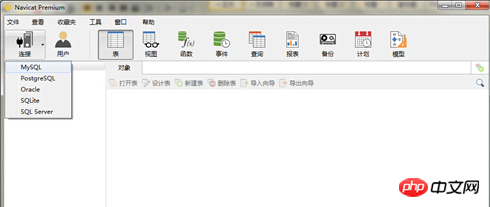
4. Cliquez avec le bouton droit sur la table et vous Vous pouvez choisir d'ajouter une table de base de données. Ce qu'il faut retenir ici, c'est que les champs représentent des champs dans la base de données. Ajouter un champ signifie ajouter un champ. Après avoir défini les champs, cliquez sur Enregistrer et saisissez le nom de la table.
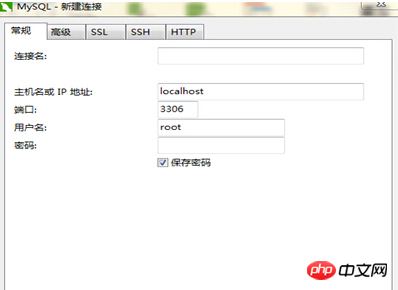 5. Après avoir créé la table de base de données, vous pouvez insérer des données dans la table. Une fois les données insérées, cliquez ci-dessous pour effectuer des opérations telles que « ajouter des données, supprimer des données, enregistrer, annuler, actualiser » respectivement.
5. Après avoir créé la table de base de données, vous pouvez insérer des données dans la table. Une fois les données insérées, cliquez ci-dessous pour effectuer des opérations telles que « ajouter des données, supprimer des données, enregistrer, annuler, actualiser » respectivement.
Recommandations associées : 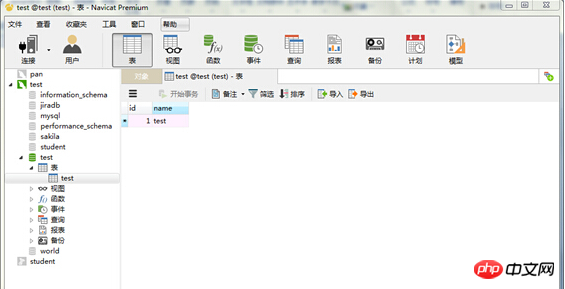
Navicat pour le code d'enregistrement MySQL et l'outil de gestion de base de données MySQL
Navicat pour les opérations de sauvegarde planifiée de la base de données et de récupération de données MySQL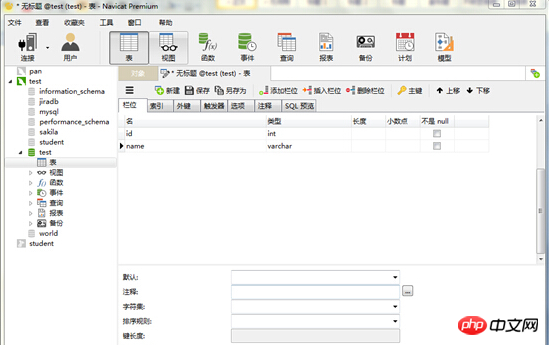
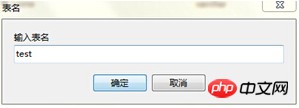 Comment utiliser Navicat pour Base de données MySQL pour la transmission de données
Comment utiliser Navicat pour Base de données MySQL pour la transmission de données
Comment créer de nouveaux utilisateurs en utilisant Navicat dans la base de données MySQL ?
Ce qui précède est le contenu détaillé de. pour plus d'informations, suivez d'autres articles connexes sur le site Web de PHP en chinois!
Articles Liés
Voir plus- Navicat pour le téléchargement, l'installation et l'utilisation simple de MySQL
- Véritable outil de gestion de base de données Navicat pour MySQL, étapes d'installation et de crackage du logiciel version chinoise
- Explication graphique détaillée de la façon d'utiliser les commandes pour créer des bases de données et des tables dans Navicat
- Comment définir les autorisations d'opération de base de données dans Navicat
- Introduction aux méthodes de fonctionnement des bases de données dans Navicat

